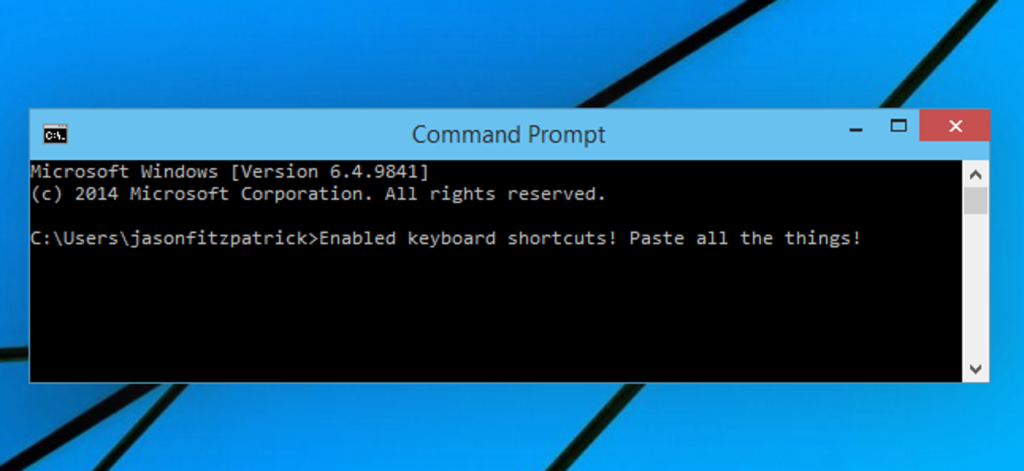
Wiersz poleceń w systemie Windows 10wreszcie ma funkcjonalność CTRL+C i CTRL+V, ale domyślnie tak reklamowana aktualizacja nie jest włączona. Naprawmy teraz to niedopatrzenie.
Jedna z rzeczy na konferencji prasowej o Windows 10, która sprawiła, że geekowie wyrzucili ręce w górę i powiedzieli „najwyższy czas!” (ja w zestawie) było ogłoszeniem, że wiersz poleceń systemu Windows 10 w końcu będzie zawierał prostą funkcję wycinania i wklejania skrótów klawiaturowych za pomocą tradycyjnych tras CTRL + C i CTRL + V.
Można by pomyśleć, jak długo wszyscy na to czekaliśmy, funkcja byłaby domyślnie włączona. Niestety, musisz najpierw trochę poprawić, aby uzyskać skróty klawiaturowe, których pragniesz.
Aby aktywować skróty, otwórz wiersz polecenia (na przykład uruchamiając cmd.exe z menu Start systemu Windows), a następnie kliknij prawym przyciskiem myszy pasek tytułu okna wiersza polecenia, jak pokazano poniżej.
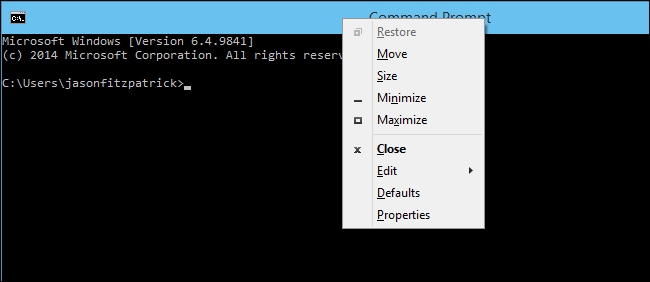
Kliknij kartę „Opcje” i włącz „Użyj Ctrl + Shift + C / V jako Kopiuj / Wklej”. Kliknij „OK”, aby zapisać zmiany.
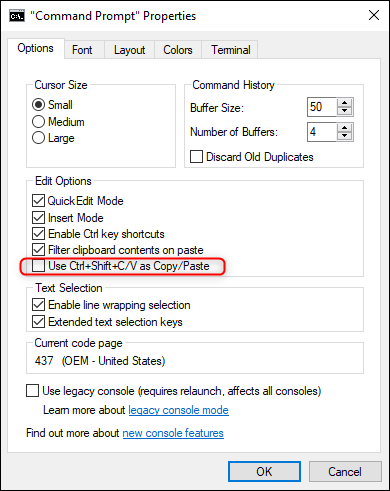
Po dziesięcioleciach oczekiwania i około 20 sekundach w menu właściwości, masz teraz natywne skróty wycinania i wklejania w wierszu poleceń systemu Windows.
W starszych wersjach systemu Windows 10 interfejs jest nieco inny. W oknie Właściwości „Wiersz polecenia” wybierz kartę „Eksperymentalne”. Znajdziesz tam opcję klawisza skrótu wśród innych eksperymentalnych funkcji konsoli.
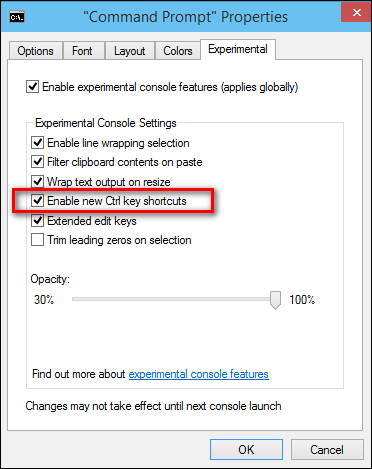
Zaznacz „Włączone eksperymentalne funkcje konsoli (dotyczy globalnie)”, a następnie upewnij się, że zaznaczone jest „Włącz nowe skróty klawiszowe Ctrl”. Po zaznaczeniu tych dwóch elementów (jak również innych eksperymentalnych opcji, z którymi chcesz się bawić), kliknij „OK”.